iPhoneのパスコードが間違えて「iPhoneは使用できません」と出た場合の対応策
【AnyUnlock】公式サイト:https://bit.ly/3GkKoBw
2022年1月9日(月)、AnyUnlockは新バージョン2.0.2.1に更新しました。このバジョンはファームウェアのダウンロードの問題を解決しました。
パスワードを忘れたか、子供などの第三者がiPhoneを間違えて操作した結果、ロックをされたケースがよくあります。
iPhoneのプライバシーを保護する制度により、10回以上パスワードを間違えて入力すると、iPhoneにロックがかかってしまいます。「iPhoneは使用できません」と表示され、強制初期化しなければ使えなくなるのです。
今日はiPhoneのパスコードが間違えて使えなかった場合の対応策をご紹介します。
初期化するというのはiPhoneを「工場出荷状態」に戻ることです。つまり、デバイスのデータをすべて消去されます。iCloud/iTunesでバックアップがあれば、データや設定をバックアップから復元できます。バックアップをしてなかった場合は新しいデバイスとして設定します。
さて、iPhoneを初期化する方法をまとめてご紹介します。
step1:iTunesを起動し、画面上部のiPhoneを選択します。
Step2:「iPhoneを復元」をクリックし、初期化を開始します。処理完了までに数分かかります。
Step1、WindowsではiTunesを起動し、MacではFinder を起動します。
Step2、iPhoneをリカバリーモードに入ります。
iPhone 8-14 の場合:
1:まず音量を上げるボタンを押して、すぐに放します。
2:次に音量を下げるボタンを押して、すぐに放します。
3:Appleロゴが表示されるまでにサイドボタンを押します。
iPhone 7、iPhone 7 Plus の場合:
1:音量を下げるボタンとスリーブボタンを同時に長押します。
2:Appleロゴが表示されたら、放します。
iPhone 6s以前、iPad、iPod touchの場合:
1:スリーブボタンとホームボタンを同時に長押します。
2:Appleロゴが表示されたら、放します。
Step3、iPhoneをリカバリーモードに入りましたら、USBケーブルでiPhoneとパソコンを接続します。 以下の画面が表示されると、「復元」ボタンをクリックします。
Step1:お手元の他のiOSデバイスで、「iPhoneを探す」を開いて、Apple IDとパスコードを入力します。
step2:初期化したいデバイスを選択し、「iPhoneを消去」をタップします。
step3:それで、しばらく待ってから、iPhoneが初期化されました。
AnyUnlockについて:https://bit.ly/3GkKoBw
AnyUnlock公式サイト:https://bit.ly/3GkKoBw
step2:「開始」ボタンをクリックし、該当iPhoneのモデルを選択し、USBケーブルでiPhoneをパソコンに接続します。
AnyUnlock公式サイト:https://bit.ly/3GkKoBw
https://www.imobie.jp/iphone-tips/initialization-without-apple-id.htm
iPhone/iPadのロックが解除できない時の5つの解除方法
https://www.imobie.jp/iphone-recovery/iphone-cant-unlock.htm
iMobie公式サイト:https://bit.ly/3X75mdN
公式Twitter(ツイッター):https://twitter.com/iMobie_jp
公式YouTubeチャンネル:https://www.youtube.com/c/imobiejapan
公式TikTok(ティックトック):https://www.tiktok.com/@imobie_jp_official
iPhoneのプライバシーを保護する制度により、10回以上パスワードを間違えて入力すると、iPhoneにロックがかかってしまいます。「iPhoneは使用できません」と表示され、強制初期化しなければ使えなくなるのです。
今日はiPhoneのパスコードが間違えて使えなかった場合の対応策をご紹介します。
- 目次
- 注意事項
- 方法1、iTunesでiPhoneを初期化する
- 方法2、カリバリーモードに入ってiTunesで初期化する
- 方法3、「iPhoneを探す」でiPhoneを初期化する
- 方法4、専用ツールでiPhoneを初期化する
- 注意事項
初期化するというのはiPhoneを「工場出荷状態」に戻ることです。つまり、デバイスのデータをすべて消去されます。iCloud/iTunesでバックアップがあれば、データや設定をバックアップから復元できます。バックアップをしてなかった場合は新しいデバイスとして設定します。
さて、iPhoneを初期化する方法をまとめてご紹介します。
- 方法1、iTunesでiPhoneを初期化する
step1:iTunesを起動し、画面上部のiPhoneを選択します。
Step2:「iPhoneを復元」をクリックし、初期化を開始します。処理完了までに数分かかります。
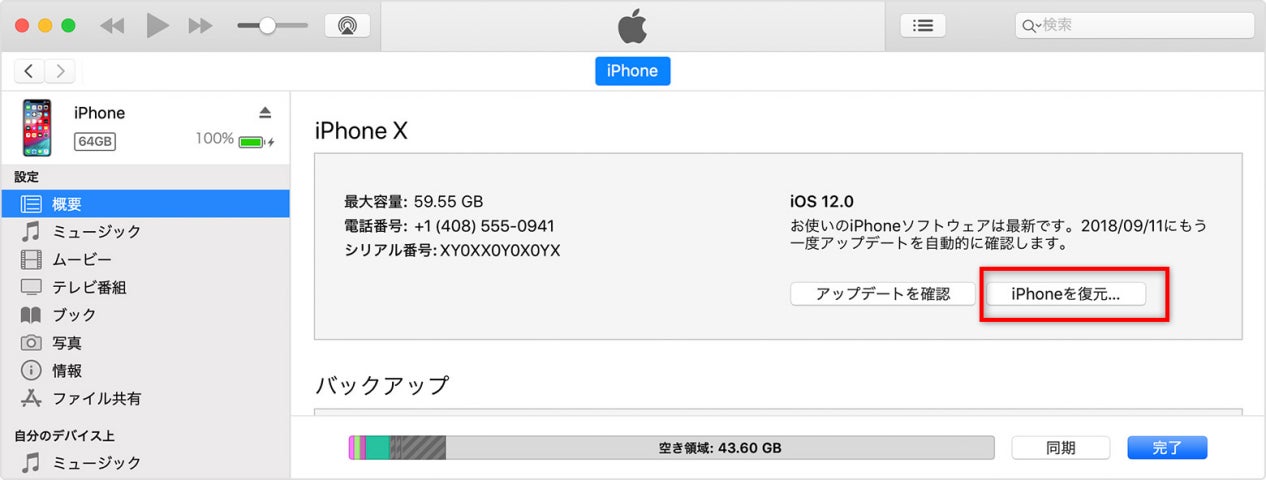
- 方法2、リカバリーモードに入ってiTunesで初期化する
Step1、WindowsではiTunesを起動し、MacではFinder を起動します。
Step2、iPhoneをリカバリーモードに入ります。
iPhone 8-14 の場合:
1:まず音量を上げるボタンを押して、すぐに放します。
2:次に音量を下げるボタンを押して、すぐに放します。
3:Appleロゴが表示されるまでにサイドボタンを押します。
iPhone 7、iPhone 7 Plus の場合:
1:音量を下げるボタンとスリーブボタンを同時に長押します。
2:Appleロゴが表示されたら、放します。
iPhone 6s以前、iPad、iPod touchの場合:
1:スリーブボタンとホームボタンを同時に長押します。
2:Appleロゴが表示されたら、放します。
Step3、iPhoneをリカバリーモードに入りましたら、USBケーブルでiPhoneとパソコンを接続します。 以下の画面が表示されると、「復元」ボタンをクリックします。
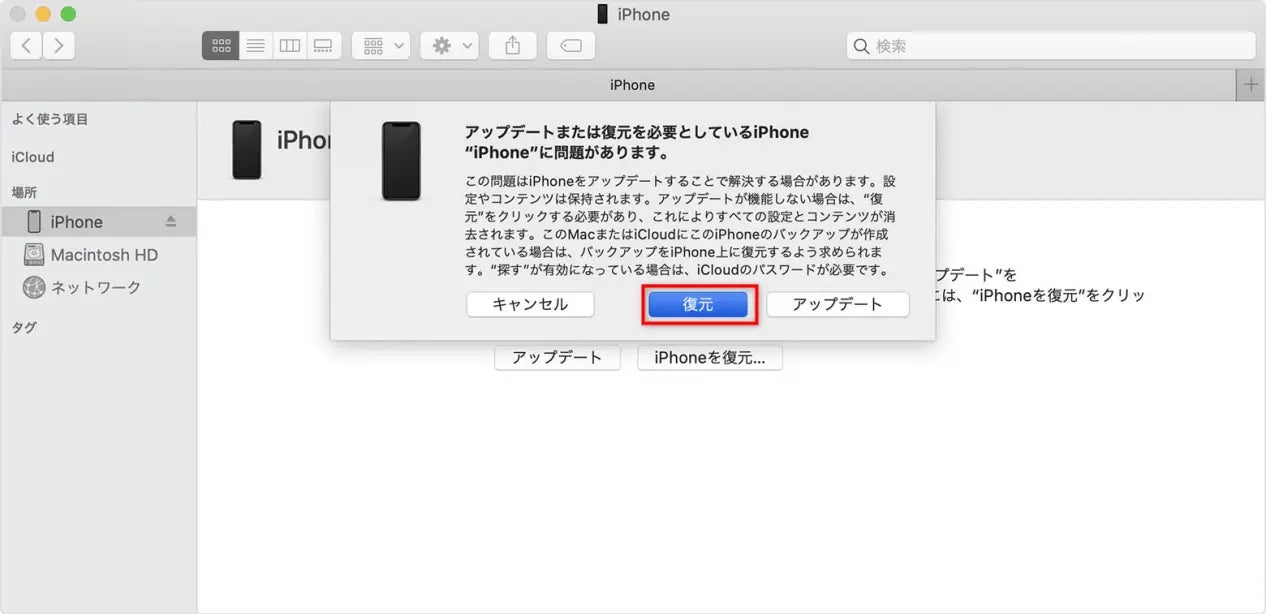
- 方法3、「iPhoneを探す」でiPhoneを初期化する
Step1:お手元の他のiOSデバイスで、「iPhoneを探す」を開いて、Apple IDとパスコードを入力します。
step2:初期化したいデバイスを選択し、「iPhoneを消去」をタップします。
step3:それで、しばらく待ってから、iPhoneが初期化されました。
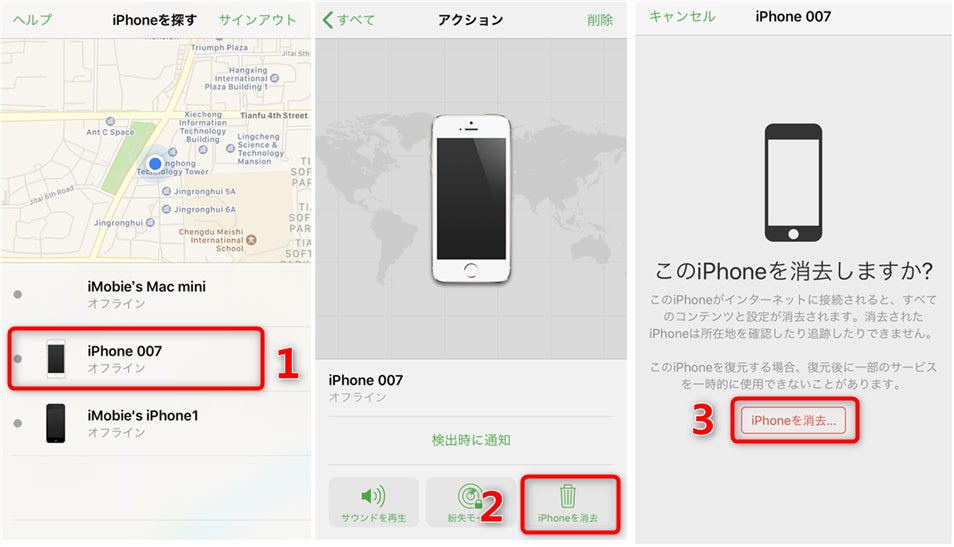
- 方法4、専用ツールでiPhoneを初期化する
AnyUnlockについて:https://bit.ly/3GkKoBw
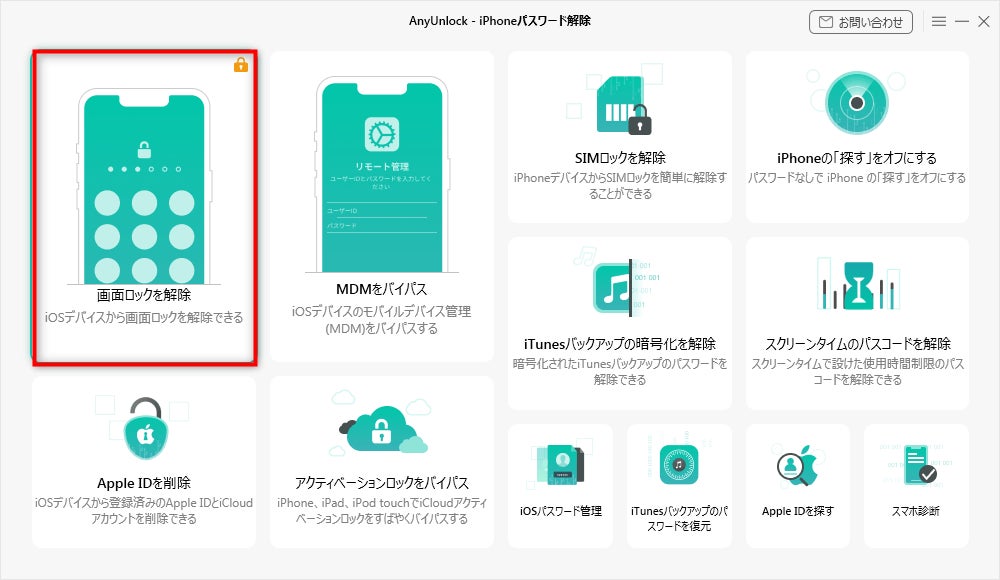
AnyUnlock公式サイト:https://bit.ly/3GkKoBw
step2:「開始」ボタンをクリックし、該当iPhoneのモデルを選択し、USBケーブルでiPhoneをパソコンに接続します。
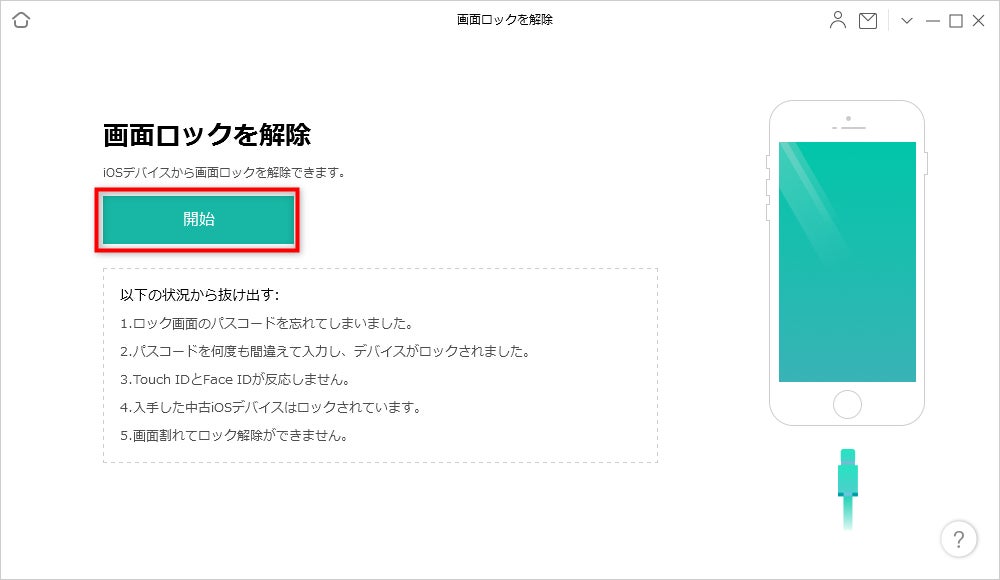
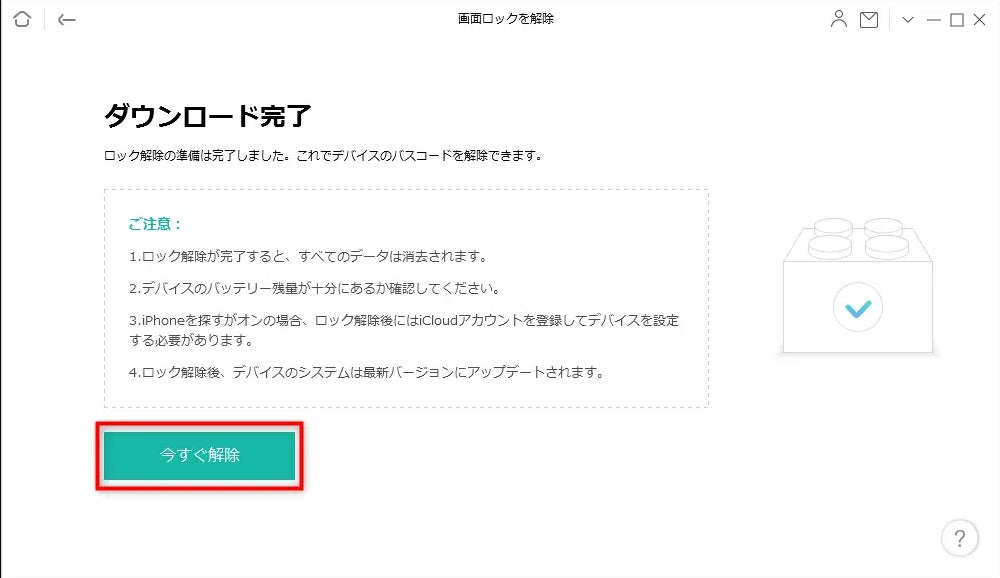
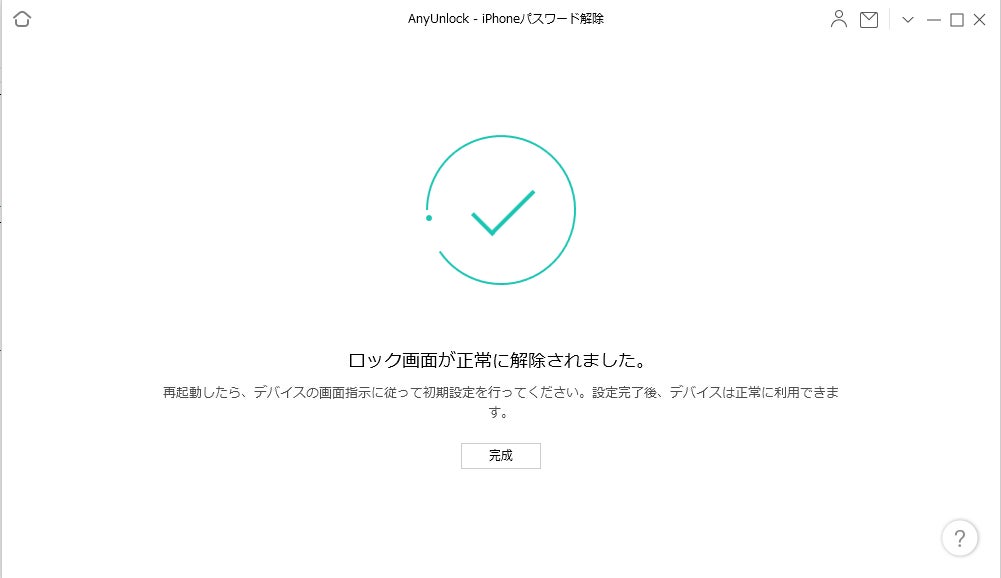
- まとめ
AnyUnlock公式サイト:https://bit.ly/3GkKoBw
- 関連記事
https://www.imobie.jp/iphone-tips/initialization-without-apple-id.htm
iPhone/iPadのロックが解除できない時の5つの解除方法
https://www.imobie.jp/iphone-recovery/iphone-cant-unlock.htm
- 【iMobie(アイ・モビー)社について】
iMobie公式サイト:https://bit.ly/3X75mdN
公式Twitter(ツイッター):https://twitter.com/iMobie_jp
公式YouTubeチャンネル:https://www.youtube.com/c/imobiejapan
公式TikTok(ティックトック):https://www.tiktok.com/@imobie_jp_official
このプレスリリースには、メディア関係者向けの情報があります
メディアユーザーログイン既に登録済みの方はこちら
メディアユーザー登録を行うと、企業担当者の連絡先や、イベント・記者会見の情報など様々な特記情報を閲覧できます。※内容はプレスリリースにより異なります。
すべての画像
- 種類
- 商品サービス
- ビジネスカテゴリ
- パソコンソフトウェアネットサービス
- ダウンロード
